Se você usa sistemas baseados em pacotes RPM e quer usar um bom editor de código, veja como instalar o editor Atom no Fedora, OpenSUse, CentOS e derivados.
Fedora, OpenSUse, CentOS e derivados são ótimas distribuições Linux. São muito versáteis e permitem que você instale muitos aplicativos para o trabalho diário, para lazer e entretenimento.
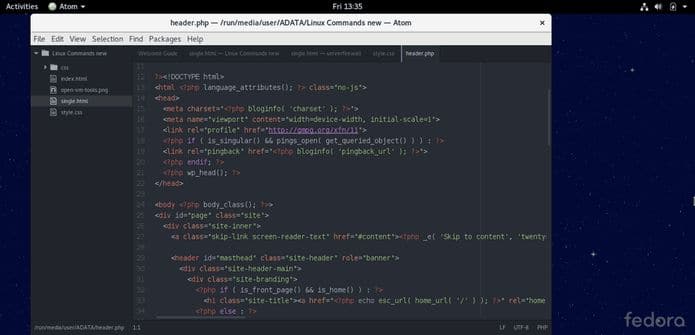
No entanto, muitas pessoas também querem criar e desenvolver seu trabalho com grande conforto. Entre eles, os desenvolvedores que gostam de usar o editor Atom. Por isso, neste post, mostrarei como instalar o Atom no Fedora 30.
O Atom é um poderoso editor de texto que é usado para escrever códigos em muitas linguagens de programação e é desenvolvido pelo GitHub sob a licença MIT.
Ele tem a vantagem de ser hackável, ou seja, podemos modificar com total liberdade o programa fazendo com que funcione e se comporte como quisermos.
Ele é de código aberto e possui muitos recursos que o tornam um forte concorrente do Visual Studio e do Sublime Text.
Como instalar o editor Atom no Fedora, OpenSUse, CentOS e derivados
Quem quiser instalar o editor Atom no Linux Fedora, OpenSUse, CentOS e outros sistemas que suportam arquivos .rpm, tem de fazer o seguinte:
Passo 1. Abra um terminal;
Passo 2. Confira se o seu sistema é de 64 bits, para isso, use o seguinte comando no terminal:
uname -mPasso 3. Se seu sistema é de 64 bits, use o comando abaixo para baixar o programa. Se o link estiver desatualizado, acesse essa página, baixe a última versão e salve-o com o nome atom.rpm:
wget "https://atom.io/download/rpm" -O atom.rpmPasso 4. Para instalar em um openSUSE ou um de seus derivados, use o comando abaixo:
sudo zypper install atom.rpmPasso 5. Para instalar em um Fedora, RedHat e seus derivados, use o comando abaixo:
sudo dnf install atom.rpmOu
sudo yum localinstall atom.rpmPasso 6. Para instalar o programa na maioria das distro com suporte a arquivos RPM, use o comando:
sudo rpm -i atom.rpmPasso 7. Depois, se precisar desinstalar o programa, use esse comando:
sudo rpm -e atom*Pronto! Agora, você pode iniciar o programa no menu Aplicativos/Dash/Atividades ou qualquer outro lançador de aplicativos da sua distro, ou digite atom ou em um terminal, seguido da tecla TAB.